-
ソリューション ∨
-
サポート ∨
-
リソース ∨
-
会社について ∨

ゴミ箱のクリア

「Shift+Delete」にょるファイルの完全削除

ハードドライブやUSBメモリ、SDカードのフォーマット

同じファイル名で保存した場合の上書き

ハードドライブやシステム、プログラムのクラッシュ

パソコンの予期せぬシャットダウン

マルウェアの攻撃、あるいはソフトウェアの競合

パソコンのブルースクリーン

パーティションの紛失

他のデータ紛失シーン

1. Windowsパソコン(全てのバージョンに対応)
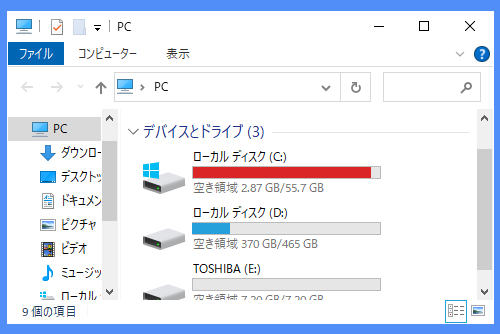
2. パソコンには少なくとも2つの論理パーティション(例えばCドライブとDドライブ)が必要です。
* 「Win+X」を押して「ディスクの管理」を開けば、パソコンのパーティションを確認できます。

3. パーティションが1つしかないパソコンから復元する場合は外付けのUSBメモリやハードドライブなどをご利用ください。
![]() 失われたデータが上書きされないように、影響を受けたパーティションにファイルの作成や移動、保存などを避けてください。
失われたデータが上書きされないように、影響を受けたパーティションにファイルの作成や移動、保存などを避けてください。
98%
最先端の技術によって98%の復元率を実現します。最善の結果を得る為に、ターゲットのディスクに新しいデータが書き込まれないように、ご注意ください。
3
ドライブ選択>>スキャン>>プレビューと復元といった3つの簡単ステップだけでデータを復元できます。
100+
AIスキャンでは100種類以上のファイル形式を識別し、データの欠片を見つけて完全なファイルに再構築できます。
ALL
クイックスキャンでは上書きされていない全てのファイルを復元できます。
100%
読み取り専用モードで元のデータとドライブを非破壊的に復元し、100%の安全性を保証します。
10,000+
画像やドキュメントなど、10000件以上のファイルでも僅か数分で復元して保存できます。
![]() Windows対応
Windows対応
RecoveryFox AIは高度なアルゴリズムを使用して、データの欠片を識別し、完全なファイルに再構築します。このビデオでは、RecoveryFox AIを使用してWindowsで削除されたファイルを復元する手順を説明します。
次の手順に従って、削除されたファイルをパソコンの内部ドライブもしくは外付けのストレージデバイスから復元しましょう。
ステップ1、ドライブを選ぶ
RecoveryFox AIを管理者として実行します。最初の画面でファイルが失われたドライブをクリックします。
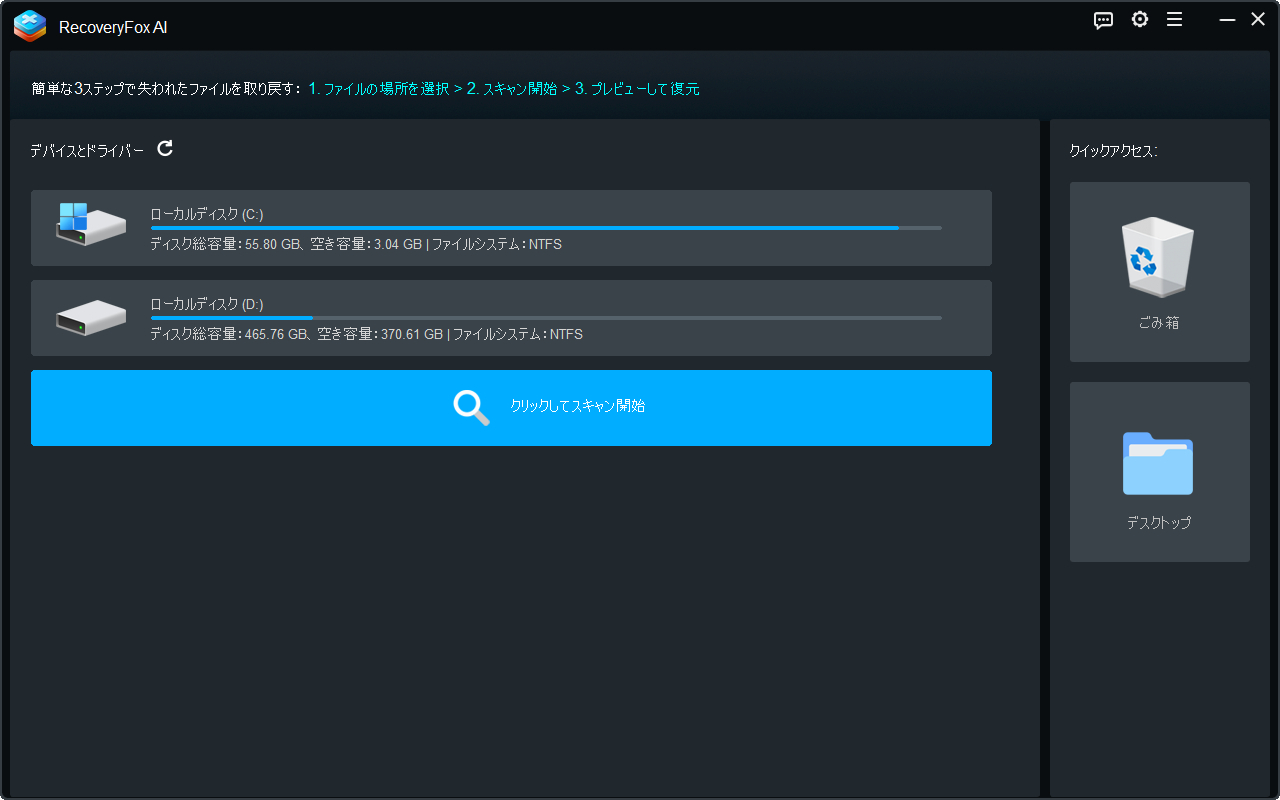
ステップ2、スキャンを始める
ソフトは自動で選ばれたドライブのスキャンを始めます。ドライブのサイズやファイルの数などによって、このプロセスは数分から数時間かかるかもしれません。
ファイルをプレビューしたい場合はAIスキャンをいつでも一時停止できます。そして復元したいファイルを見つけたら、即時スキャンを終了してもかまいません。
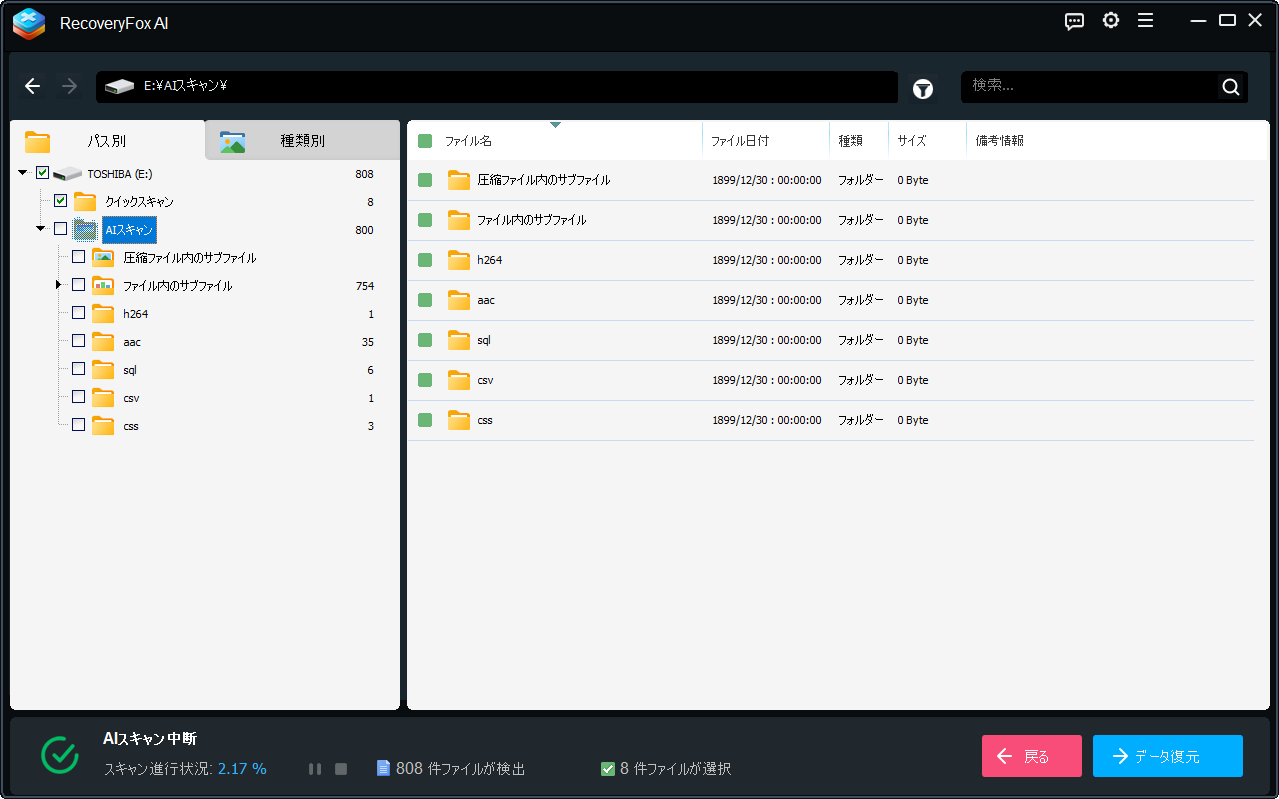
ステップ3、ファイルをプレビューして復元する
ファイルを右クリックして「内容プレビュー」を選択すれば、見つけたファイルの内容を確認できます。
復元したいファイルを選択します。個々のファイルはもちろん、特定種類のフォルダ、サブフォルダ、更には見つけた全てのファイルを一括で復元することもできます。
「データ復元」ボタンをクリックし、安全なフォルダを選択してファイルを保存します。データの上書きを防ぐ為に、保存先を外付けのUSBメモリまたはハードディスクに指定することをおすすめします。
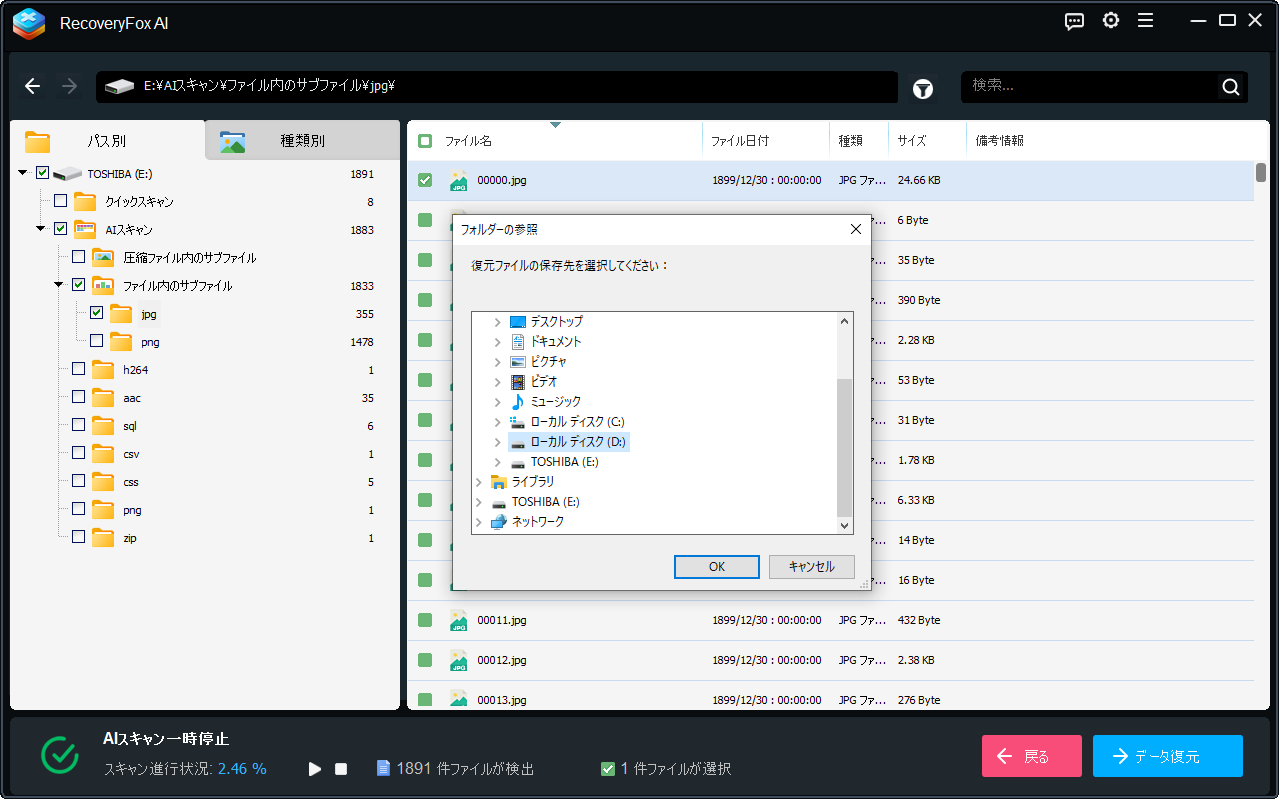
RecoveryFox AIではスキャン先をゴミ箱またはデスクトップに指定し、中から削除されたファイルを数分以内で復元できます。
他の場所からデータを復元する場合は、クイックスキャン終了後にAIスキャンが自動で始まります。AI技術でデータの欠片から完全なファイルに再構築できます。これにより、長時間削除されたファイルや部分的に上書きされたファイルでも復元できます。ちなみに、AIスキャンはドライブのサイズやファイル数、PCのスペックなどにより、数時間から数日かかる場合があります。
ドライブを選択する前に、「設定」を開き、「ディスク上の空白領域をスキップ」や「一時ファイルをスキップ」「圧縮ファイル内のサブファイルをスキップ」「ファイル内のサブファイルをスキップ」などのオプションをONに設定することで、スキャンと復元の効率を向上させることができます。
1. RecoveryFox AIは削除されたファイルを無料で復元できますか?
RecoveyFox AIには無料版はありませんが、未登録バージョンでは誰でも無料で復元可能なファイルをスキャンしてプレビューできます。
2. Windowsで完全削除されたファイルを復元できますか?
はい。上書きされていない限り、どんなファイルでも復元できます。Windows 10/11内蔵のファイル復元機能とよりスマートでシンプルなデータ復元ソリューションであるRecoveryFox AIがお役に立ちます。
3. Windowsで完全削除されたファイルを復元するにはどうすればいいですか?
最も簡単で効果的な方法は、RecoveryFox AIを使用して削除されたファイルの場所をスキャンして復元することです。
4. 外付けのハードドライブ、SDカード、USBドライブなどから削除されたファイルを復元するにはどうすればいいですか?
デバイスをWindowsパソコンに接続し、RecoveryFox AIでスキャンすれば、外付けのデバイスから削除されたデータを簡単に復元できます。
御不明な点がございましたら、いつでもお気軽にご連絡ください。

サポート
注文、ライセンスコード、製品登録、返金、技術サポートなどに関してはサポートセンターをご利用ください。
更にサポートが必要な場合は、support@wonderfox.jpまでご連絡いただくこともできます。

コラボレーション
弊社製品にご興味をお持ちの場合は、弊社のパートナープログラムに参加し、アフィリエイトまたはリセラーとして製品を販売することができます。
market@wonderfox.jpまでご連絡いただくこともできます。
利用規約 プライバシーポリシー 使用許諾契約 返金ポリシー クッキーポリシー
Copyright © 2025 RecoveryFox. All Rights Reserved.